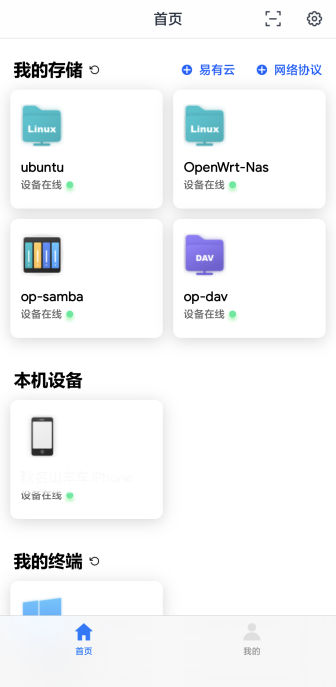# 绑定设备
管理员如何绑定设备?
绑定设备:开启手机WiFi,并确保您的手机与要绑定的设备在同一路由器网络下。
1.打开手机App,系统会自动扫描局域网内可绑定设备,点击进入搜索的设备列表页面;
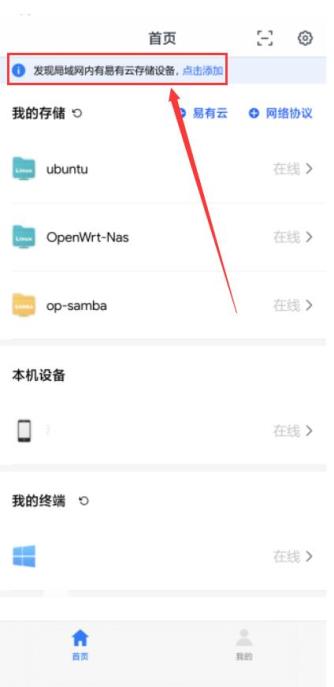
2.点击要绑定的设备,进入绑定设备确认页面;
3.点击“下一步”,进入设备初始设置页面;
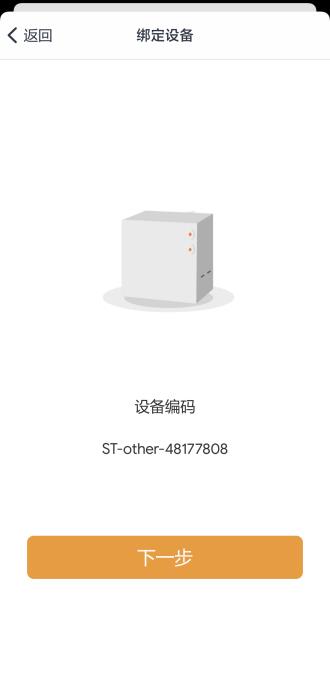
4.根据页面提示设置好“设备名称”及“初始路径”,点击“确定”按钮即可绑定设备;
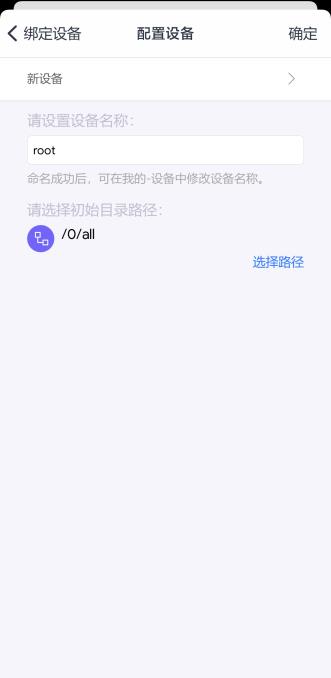
*也可以点击首页的“+易有云”按钮,通过扫描设备二维码等其他方式绑定设备。
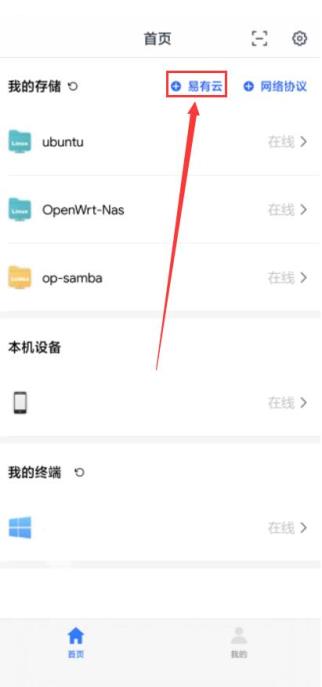
*首位用户绑定设备后成为该设备的管理员,一个设备只能有一个管理员。
# 共享设备
管理员如何共享设备?
只有管理员才能主动分享设备,每台设备最多可邀请多位成员共享。(目前最多3位,后续敬请期待)
1.设备管理员在首页点击右上角的“齿轮”按钮,点击要共享设备的“成员管理”,然后添加成员,输入受邀成员的手机号。
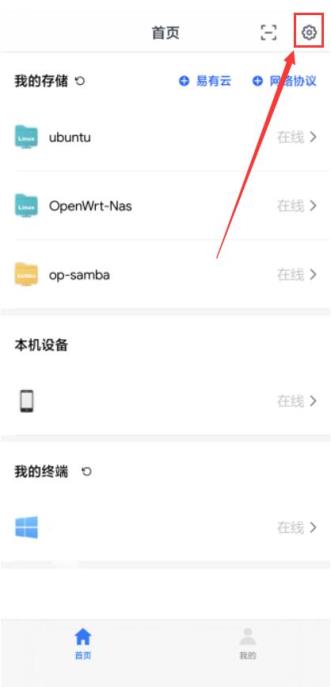
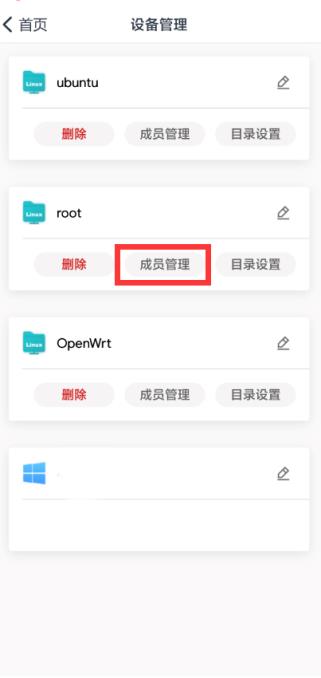
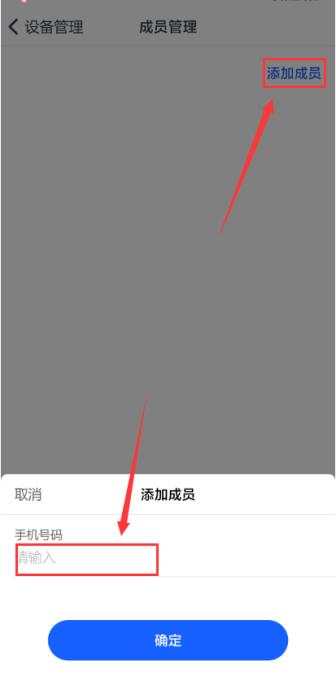
2.受邀成员在首页点击“+易有云”按钮,出来弹窗点击“接受共享设备”的消息中接受设备邀请即可共享该设备。
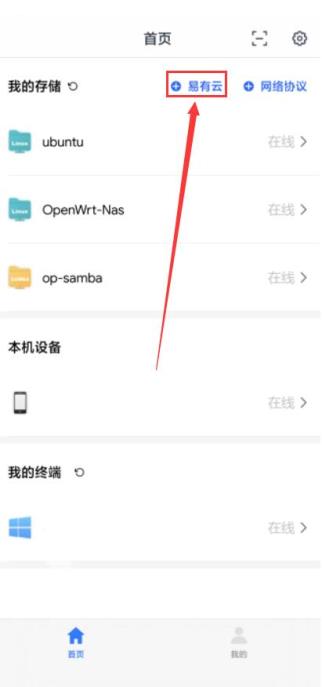
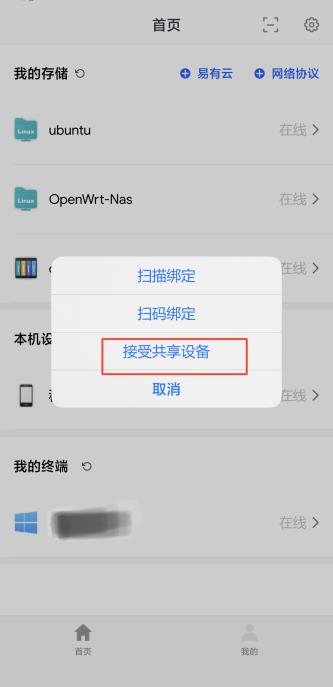
# 取消共享
如何解绑和取消共享?
易有云APP首页,点击右上角“齿轮”图标,然后点击已共享设备的“成员管理”,然后看到共享的成员,删掉即可。
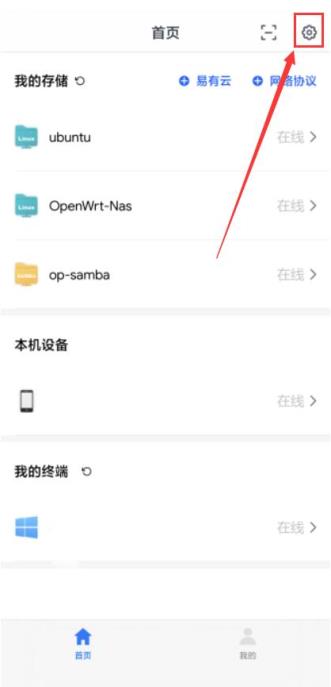
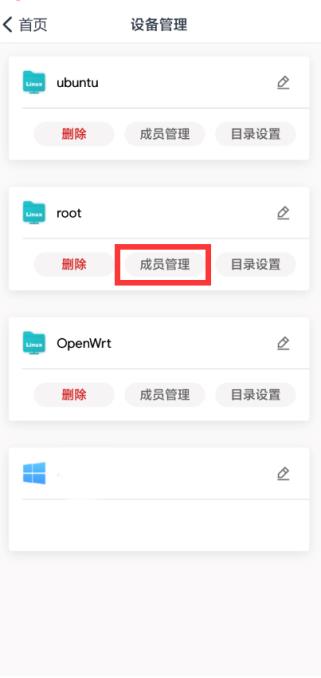
*设备删除和取消共享后,将会删除该用户在这台设备上的所有个人空间数据,且无法找回,请谨慎操作!
# 来自终端
来自终端是个啥?
就是复制samba、sftp、webdav等特殊协议的配置信息。
比如:你的账号在手机A1的易有云APP上添加了samba,在手机A2的易有云APP上登录你的账号,可以直接复制手机A1上的samba的配置信息在手机A2上快速配置绑定samba。
1.新设备的易有云APP首页,点击“+网络协议”,出来弹窗选择“来自终端”;
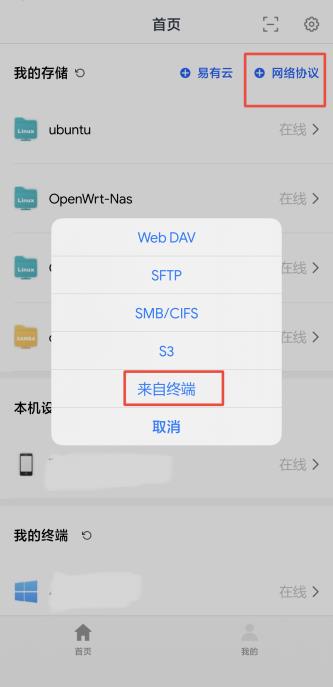
2.就能发现旧设备已经配置好的samba等协议的配置(如果你在旧设备配置了多个协议,就能看见多个);
3.点击你要复制的协议配置,然后“启用设备配置信息”,输入密码后,绑定即可。
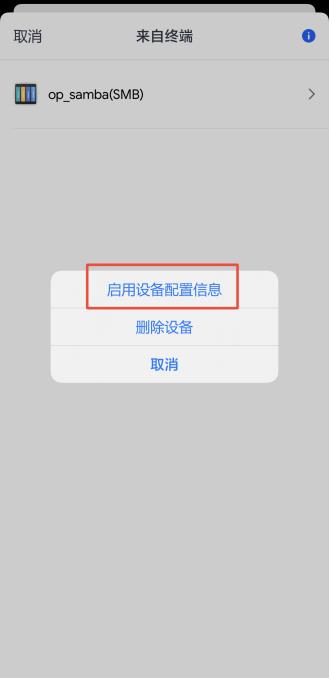
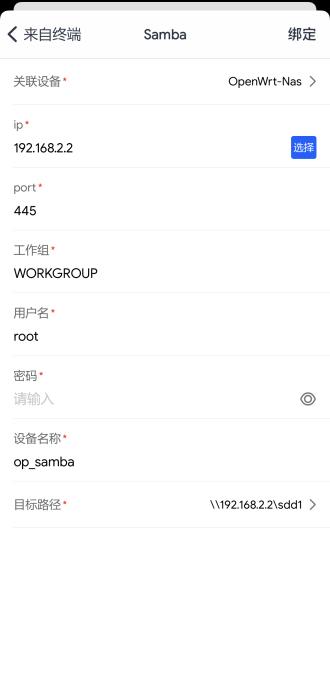
PS:如果在新设备上“删除设备”或者修改,不会影响旧设备,均为本地操作。
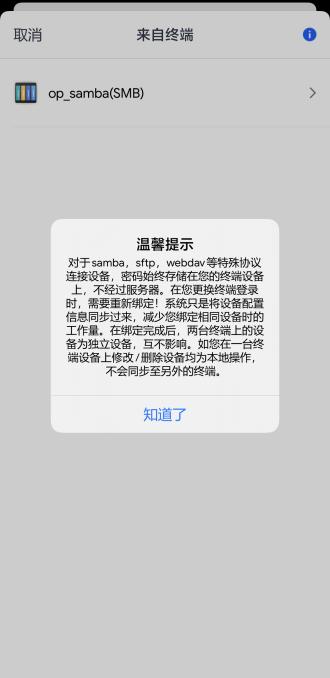
# 相册备份
如何备份相册呢?
# iOS客户端
1.易有云APP打开“我的”,然后点击“照片备份”;
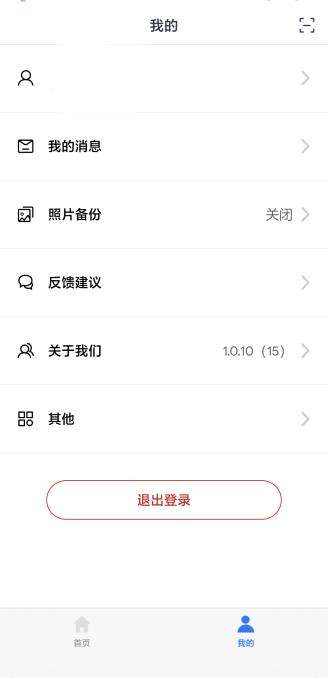
2.然后继续点击“照片备份”,出来的弹窗点击“选择目标设备”;
3.然后选择设备,然后选择目录;
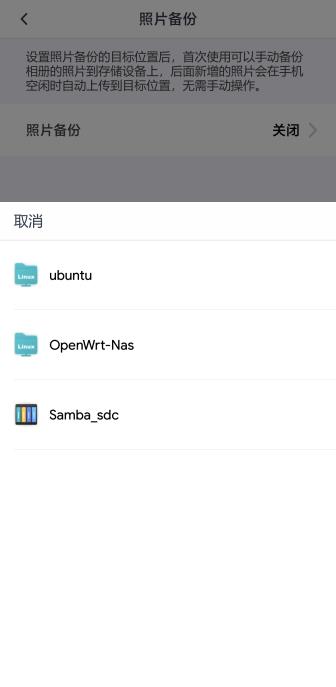
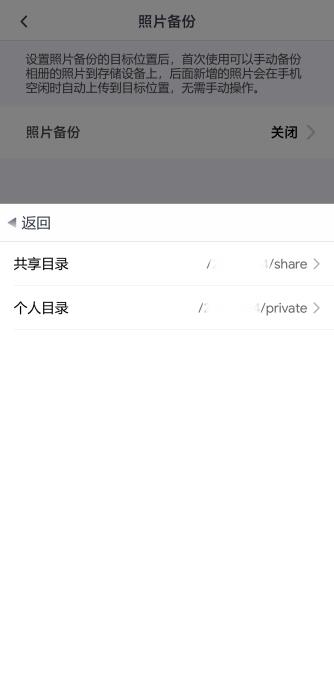
4.选好目录后,就能看到一些设置选项;
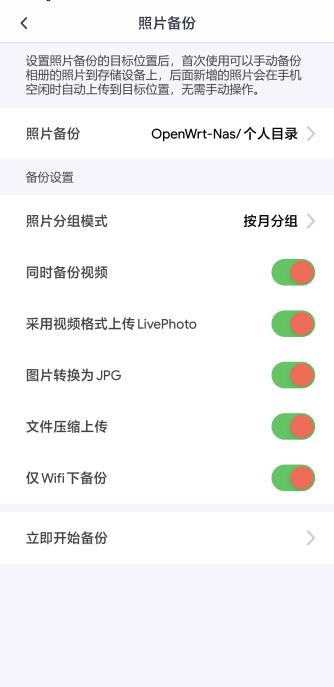
5.设置好就可以点击“立即开始备份”,以后就可以自动备份相册了。
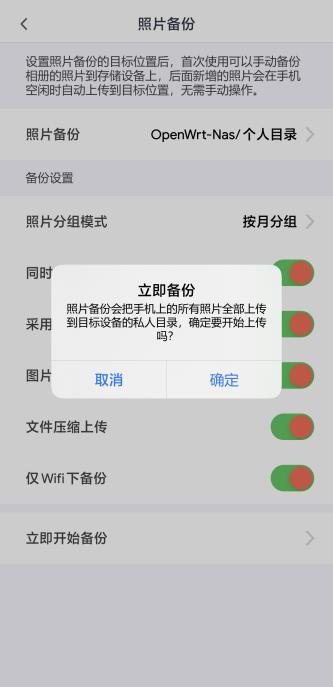
# Android客户端
1.易有云APP打开“我的”,然后点击“照片备份”;
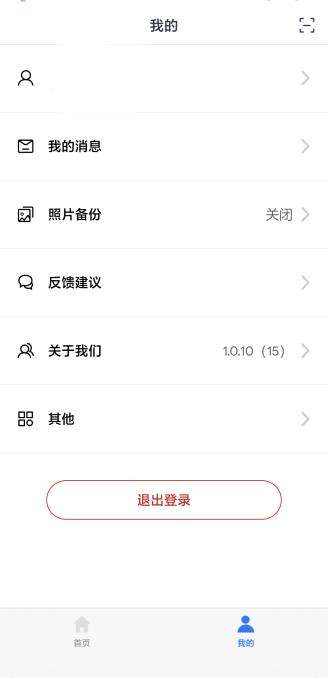
2.打开“相册备份”,然后选择“备份路径”;
PS:备份路径,右边先选择设备,左边再选择目录。
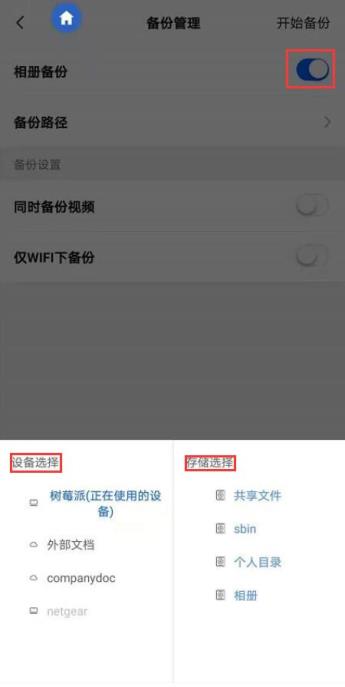
3.设置好以后,右上角点击“开始备份”即可。
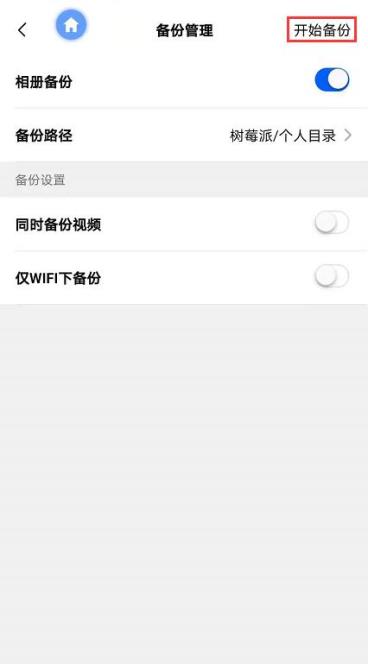
# 远程下载
开始远程下载之前,确保“我的存储”的设备上已经配置好了Aria2。
1.易有云APP首页,“我的存储”找到我已经配置好Aria2的设备,点击进入;
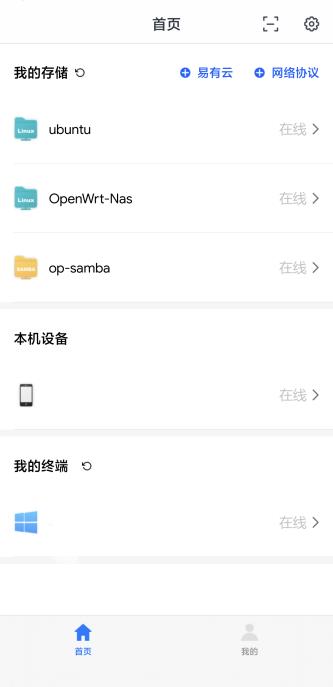
2.点击“远程下载”;
3.第一次进去会提示无法获取Aria2配置,点击手动设置;
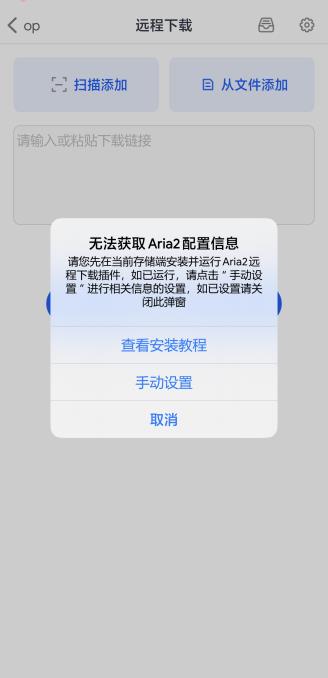
4.RPC地址填写:http://127.0.0.1:6800/jsonrpc ,RPC密钥填写:你设备上Aria2的RPC令牌;
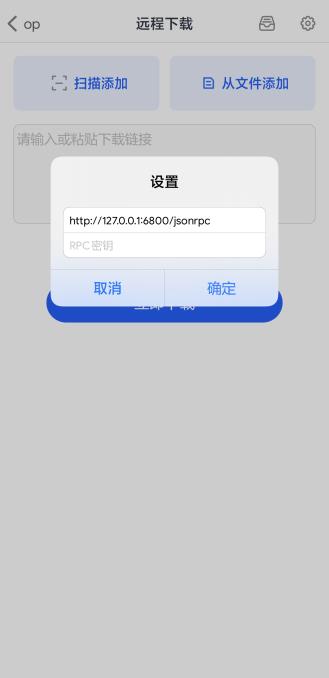
5.设置完成后,就可以享受远程下载的乐趣了。
# 视频播放
易有云APP直接播放远端(存储端)的视频:
1.易有云APP首页,“我的存储”下点存储了视频的设备;
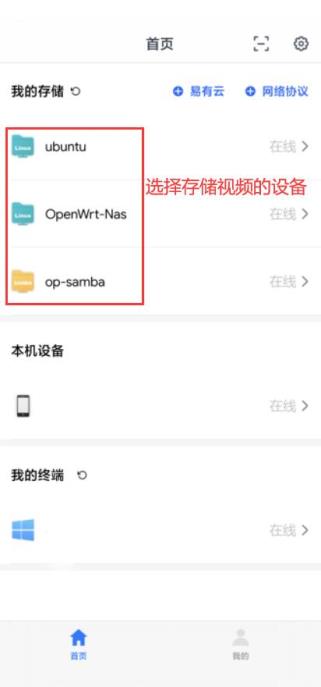
2.找到视频,点击视频就能播放,若需要加载字幕,字幕和视频放同个文件夹下,会自动加载;
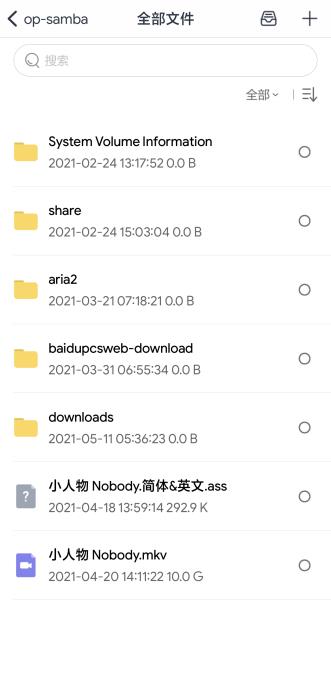
3.若字幕未自动加载,或者放在别处可以手动选择;
点击左侧的切换字幕按钮;

可以切换字幕,也可以点击“外挂字幕”,选择未自动加载的字幕。
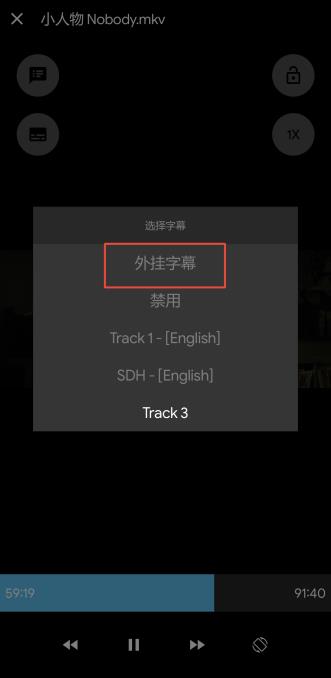
# 微信互传
如何实现文件在微信与易有云之间的互传(iOS)?
# 1.分享
在微信中分享易有云已下载文件
在操作前,请先在易有云APP里下载需要传输的文件
1.在微信聊天窗里点击“+号-文件”;
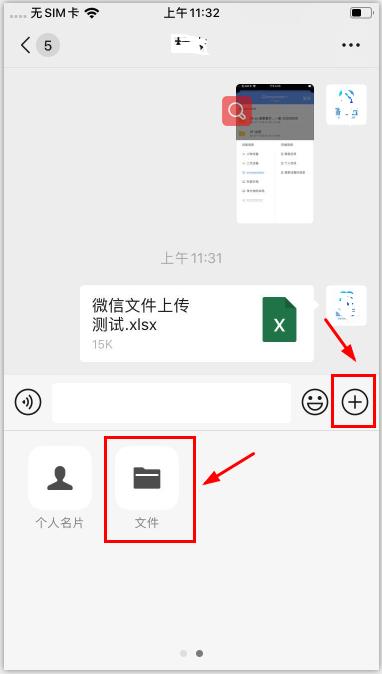
2.在文件目录选择页面,切换并选中“icloud”;
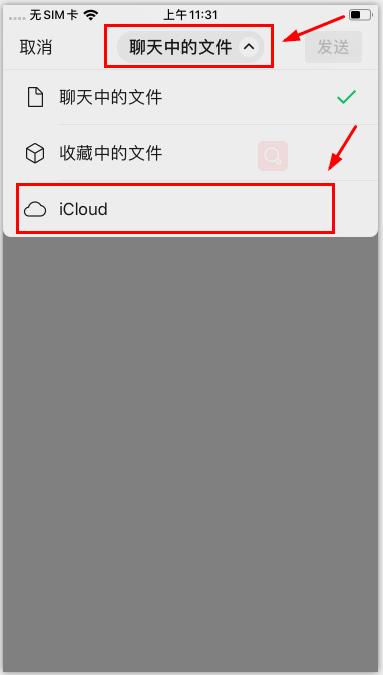
3.在出现的页面中,点击左上角“浏览”,然后点击“我的iPhone”,并点击进入易有云Lite文件列表页面;
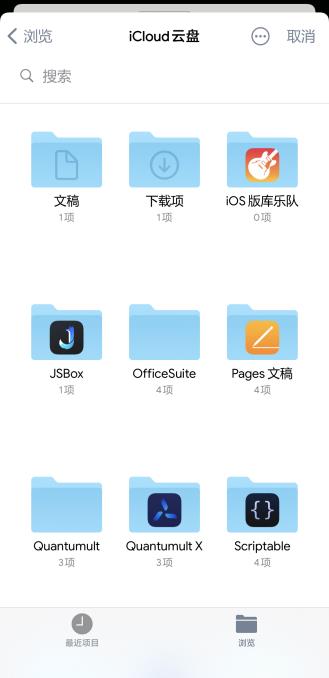
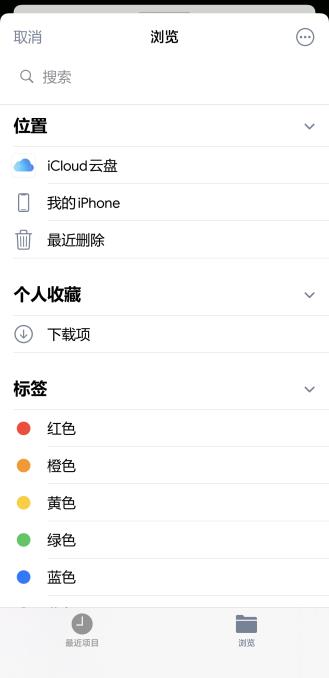
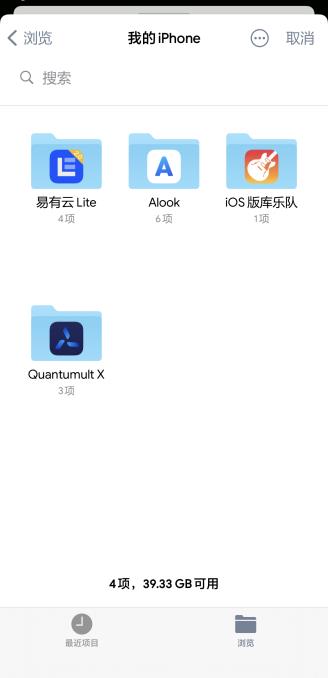
4.在易有云Lite里的download文件夹中选中要分享的文件后即可分享文件给微信群/好友。
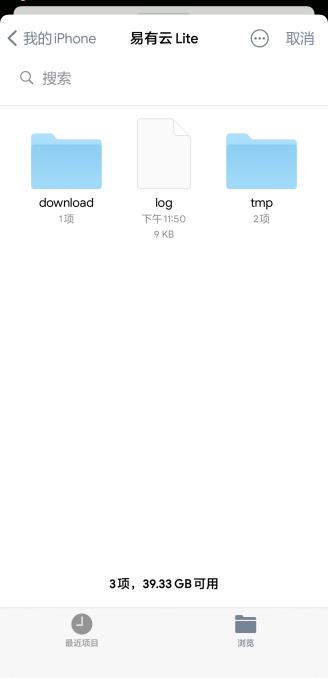
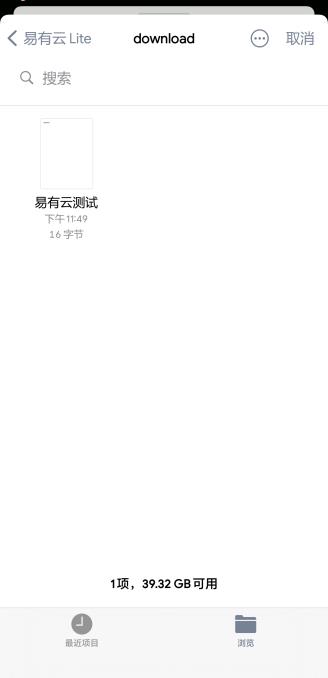
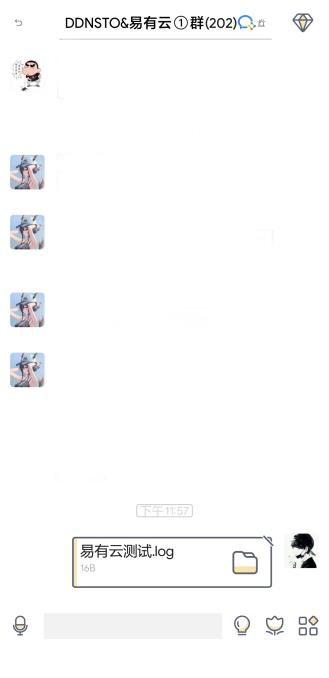
# 2.上传
把微信文件上传至易有云云端保存
*此方式限制文件大小不得超过100M(微信本身限制)
1.在微信中打开要上传的文件(文件打开,点击右上角,点击“用其他应用打开”);
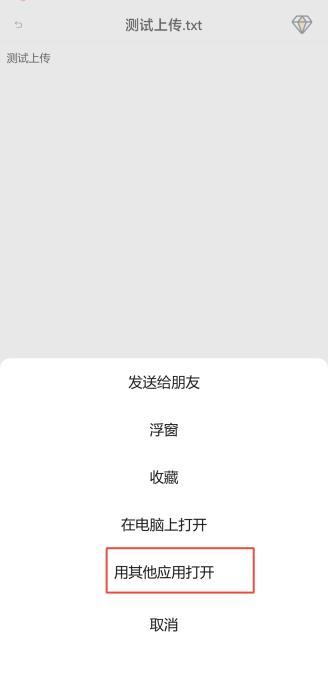
2.选择“存储到文件”,然后选择路径保存;
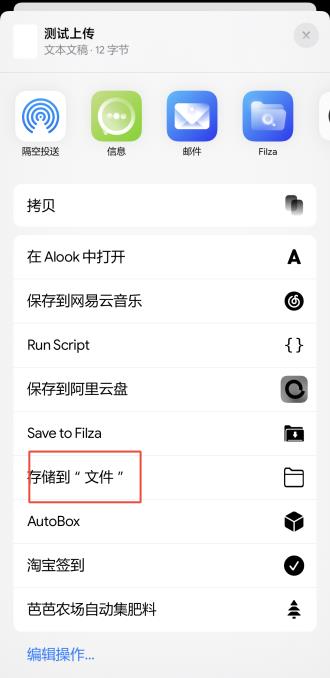
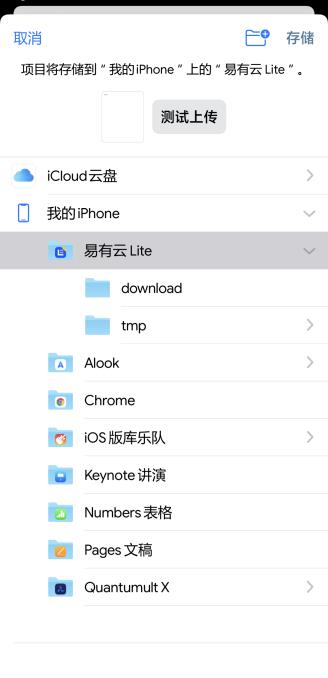
3.然后打开易有云APP首页,选择“我的存储”的设备;
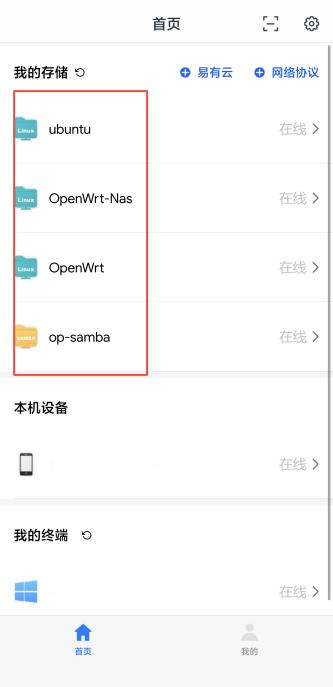
4.选择要云端保存的设备,打开,选择目录;
5.进入目录,点击右上角“+”,选择“本地文件”;
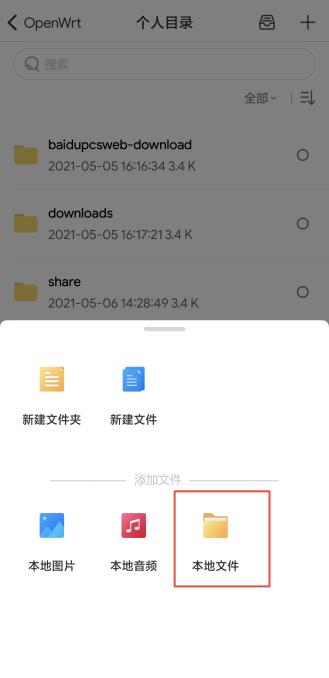
6.选择之前保存的文件,上传即可,这样文件就保存到云端了。
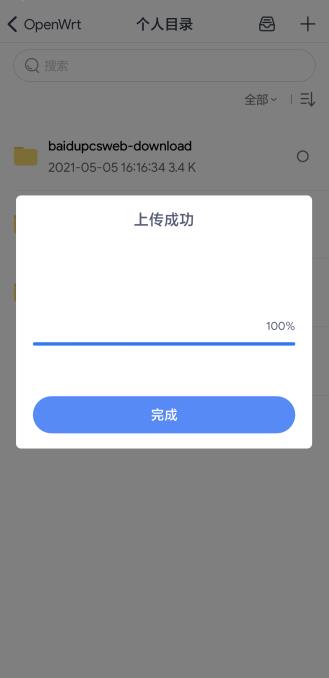
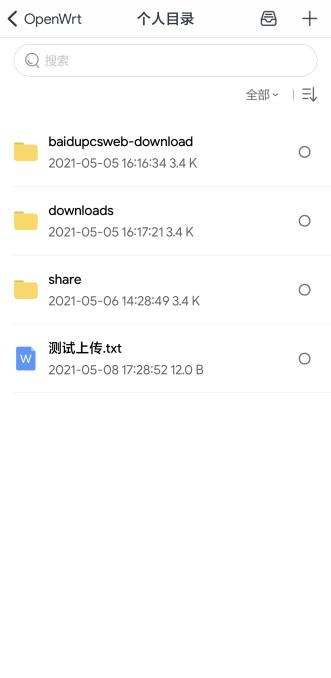
# Samba远程
如何用易有云连接SAMBA远程访问设备文件? 连接前,请手动更新存储端与客户端到最新版本;
使用场景举例:
- 家里路由器安装了易有云
- 家里还运行了一台开启了 Samba 服务的设备,且设备上不方便直接安装易有云存储端
- 人在公司,需要家里这个 Samba 服务里面的文件
已知玩客云、小米硬盘路由不支持,因为他们的 SAMBA 是 1.0 版本,无法支持。目前易有云支持的是 2.x ~ 3.x 版本
前期准备:
- 路由器正常运行易有云
- SAMBA设备正常运行
- 手机登录易有云客户端
绑定流程:
1.登录APP,首页点击“+网络协议”,出来弹窗选择“SMB/CIFS”;
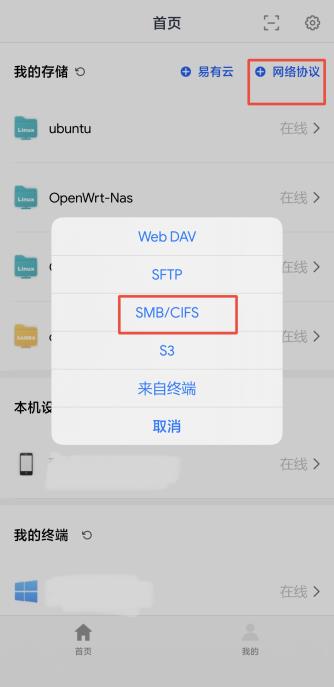
2.选择关联设备,设备IP为选填项(可选择也可手动输入),建议选择IP,这样数据更准确。 SAMBA 用户名密码,易有云只存本地客户端,不会存服务器。即使是服务器管理人员,也无法知道密码信息,保证个人数据安全。但就是每个客户端都得单独添加一次。
①如果选择了关联设备,那么通信方式如下:
也就是说,你的本地客户端通过连接关联设备访问到 SAMBA 设备 IP,即在任何外网网络易有云都能保证能连接到 SAMBA。
②如果不关联设备,那么:
客户端必须跟 SAMBA 在一个局域网才能访问到 SAMBA 设备。
选择关联设备,然后“选择ip”,端口默认为445,可更改;
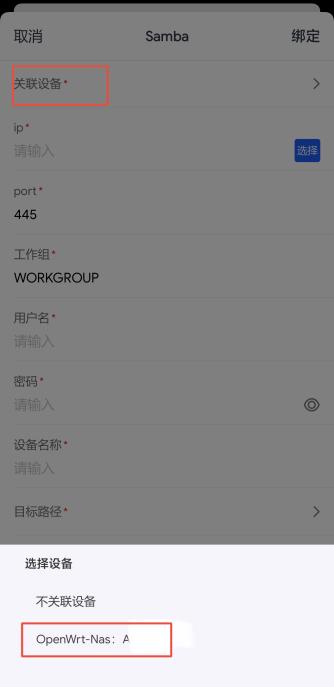
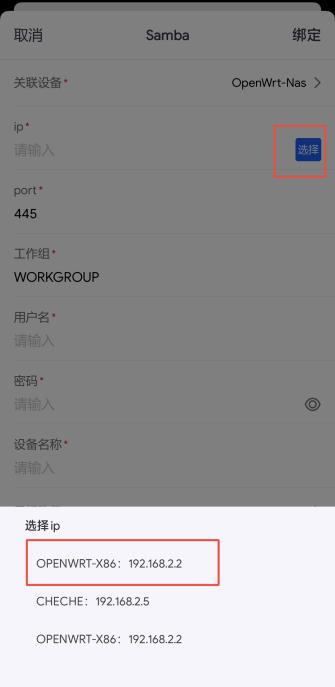
3.填写SAMBA设备“用户名和密码”;
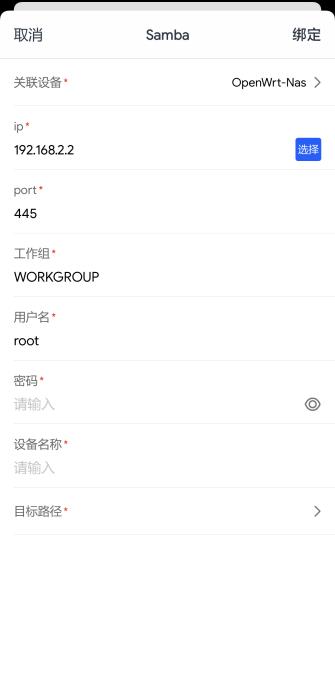
4.填写SAMBA设备“名称及目标路径”,目标路径为选填项(可选择也可手动输入),点击绑定;
目标路径即为您要访问的SAMBA设备的共享目录
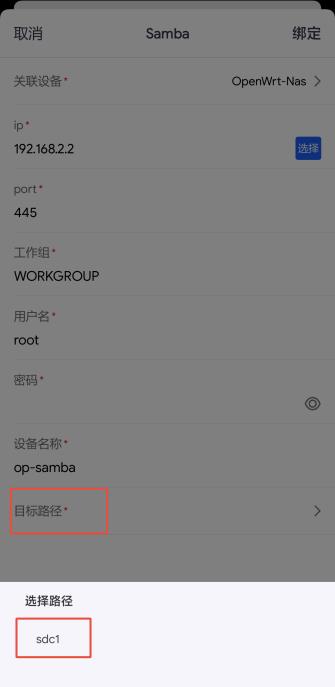
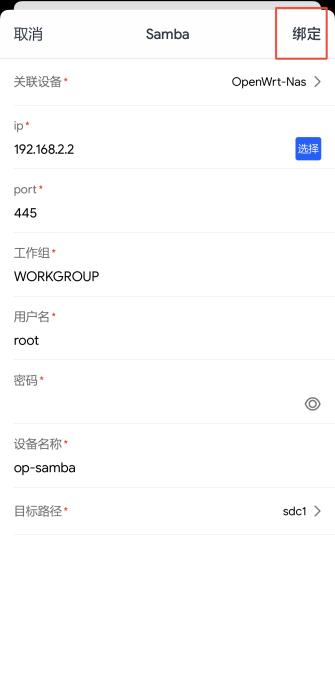
5.绑定成功后,该虚拟设备出现“首页-我的存储”列表页面,点击此设备,可在该设备的“主目录-全部文件”访问该虚拟设备中的文件。
SAMBA协议绑定的设备均为虚拟设备,除文件管理外,其他功能均不可用;
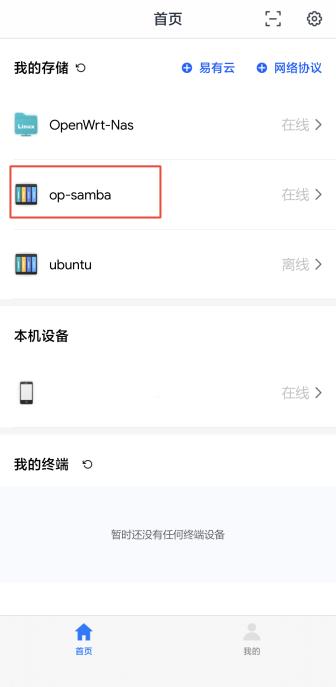
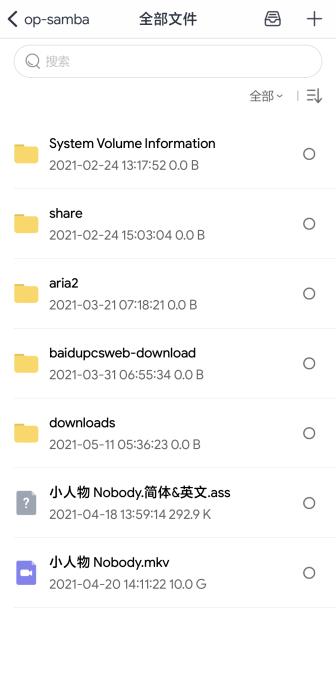
# 目录设置
管理员如何设置设备上的目录?
1.设备管理员点击首页右上角“齿轮”按钮,进入设备管理页面;
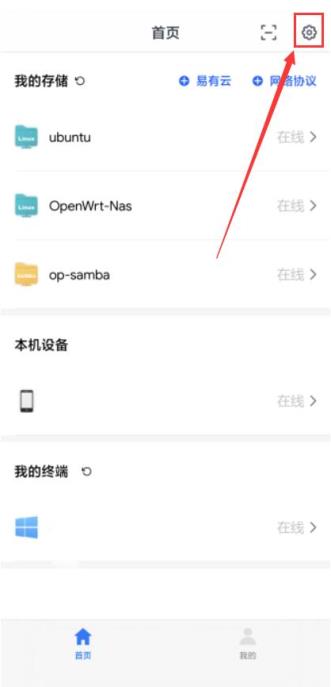
2.点击设备的“目录设置”,即可进入目录设置页面;
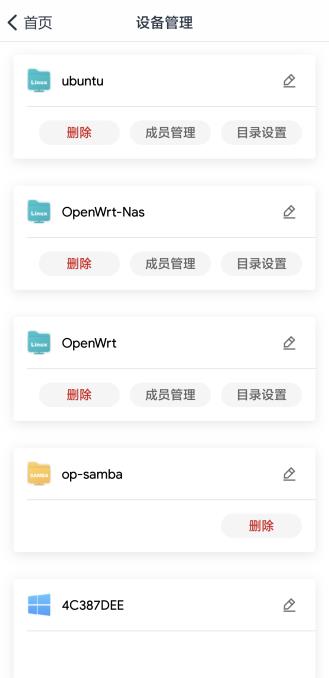
3.在此页面可进行目录相关“编辑”,编辑好提交设置即可。
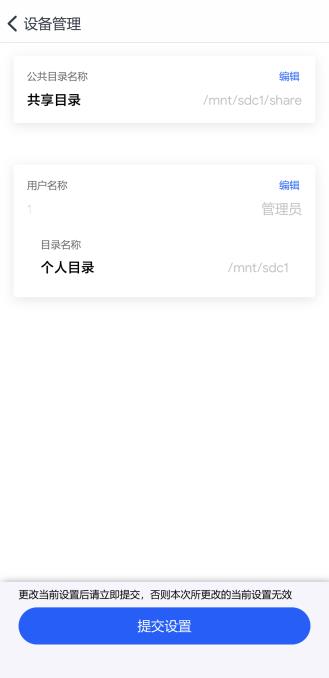
# Web DAV
# 电脑上配置Web DAV?
1.打开易有云电脑客户端,选择好存储端后,点击工具栏,然后点击网络硬盘;
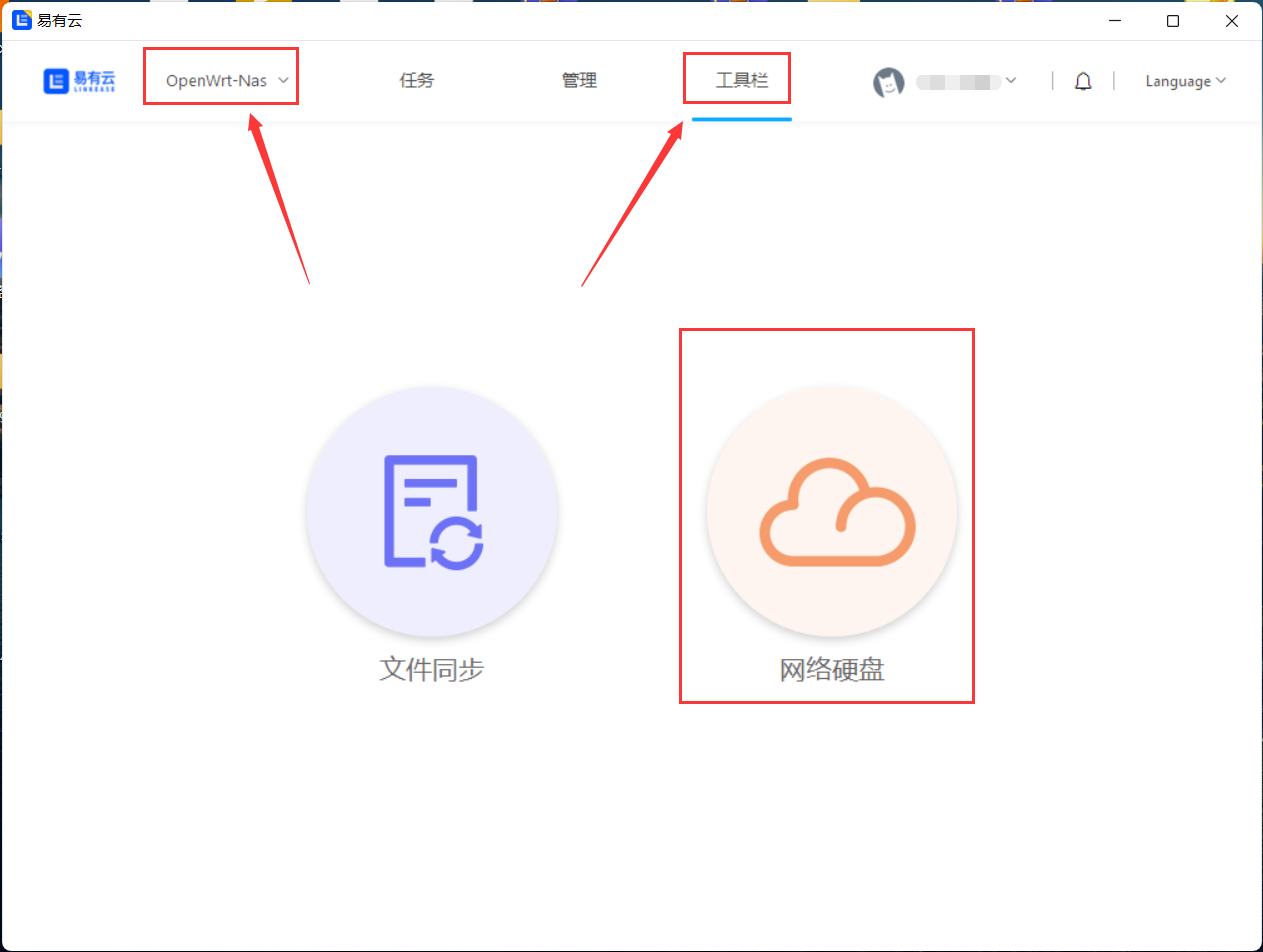
2.然后服务设置,设置Webdav用户和Webdav密码(设置完成请记住);
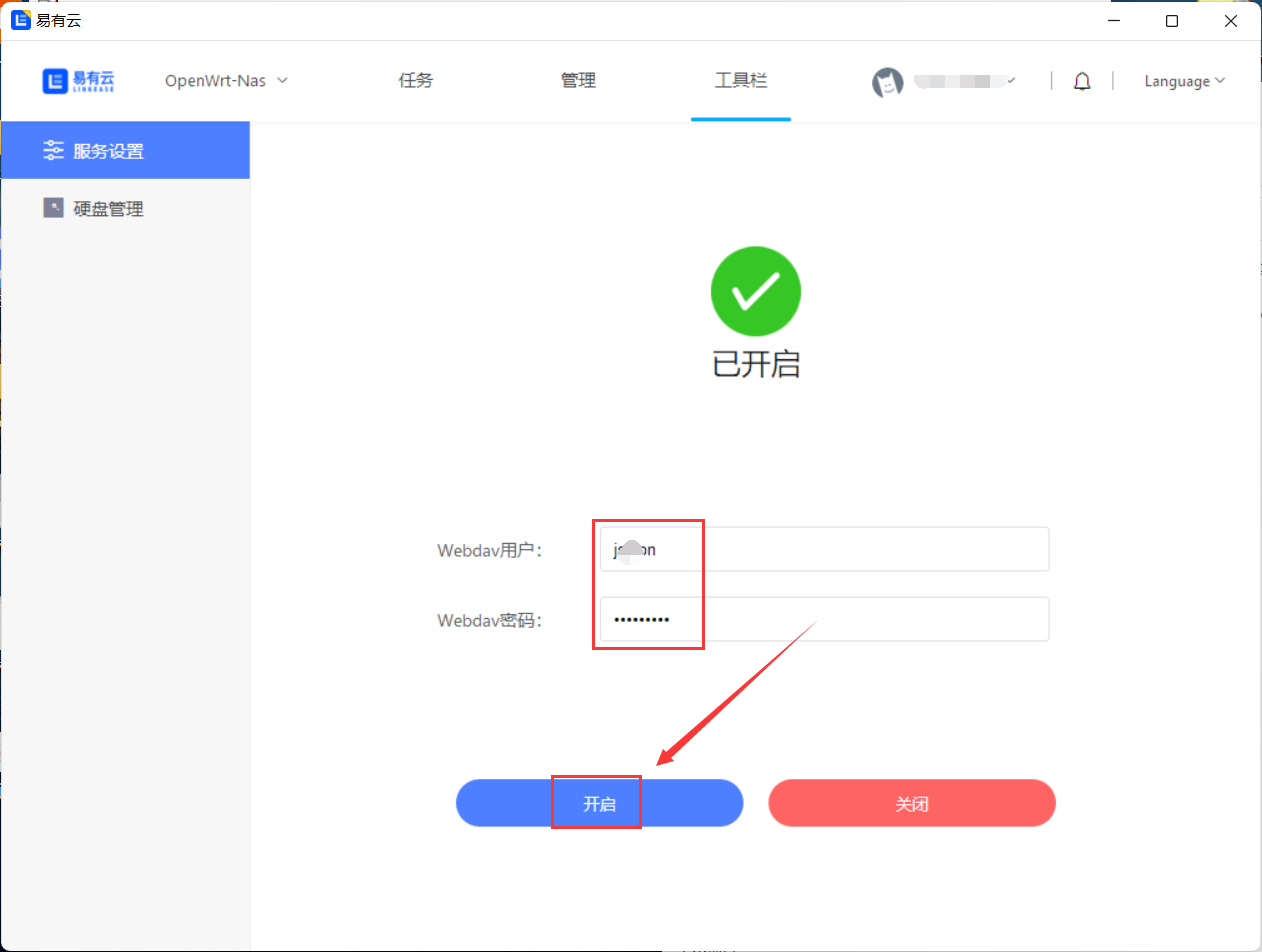
3.然后磁盘管理,选择目标主机,可以选择盘符映射到本地;
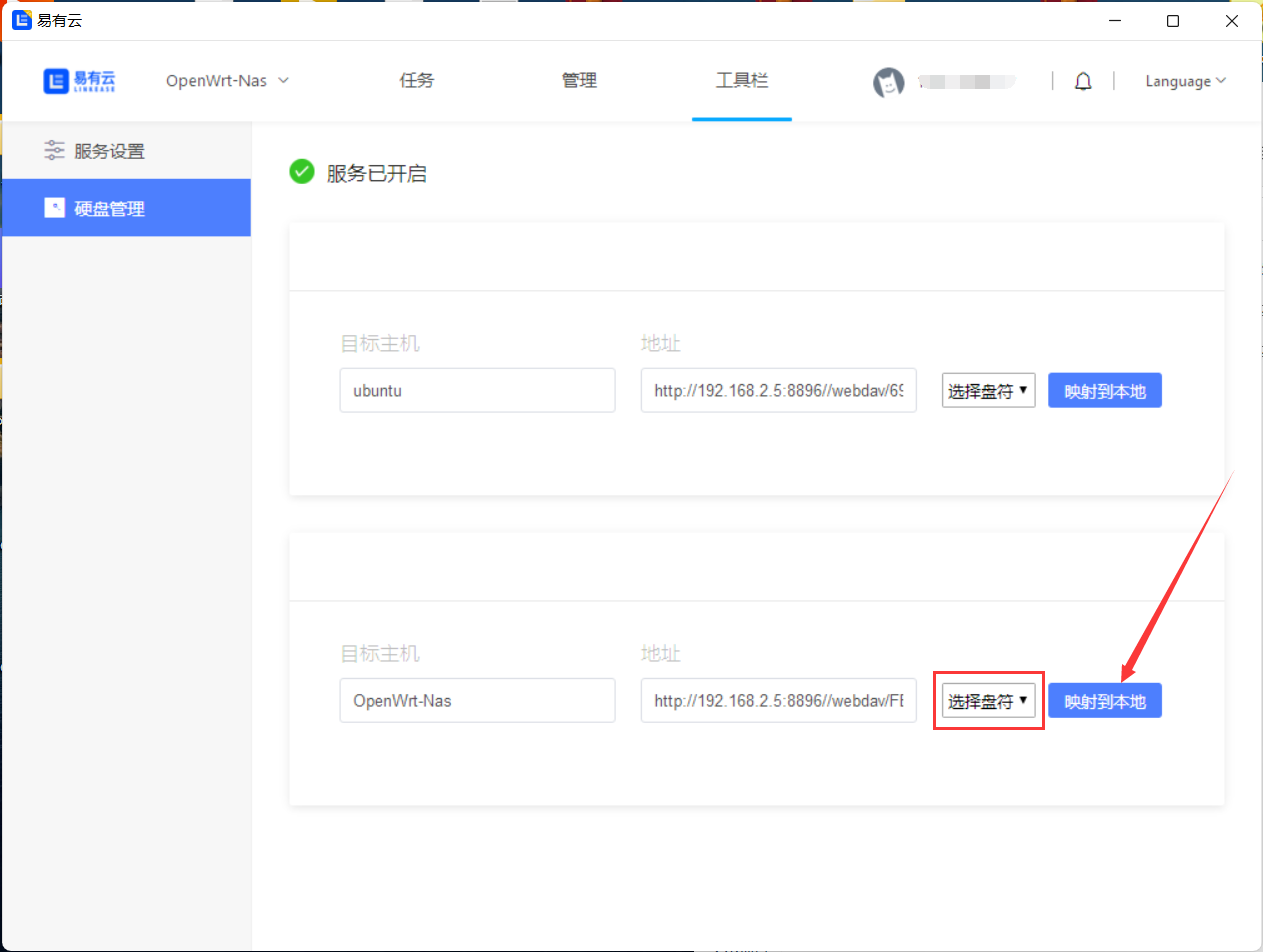
4.最后打开“此电脑”,就能看到映射的盘,就能点击进去直接访问了。
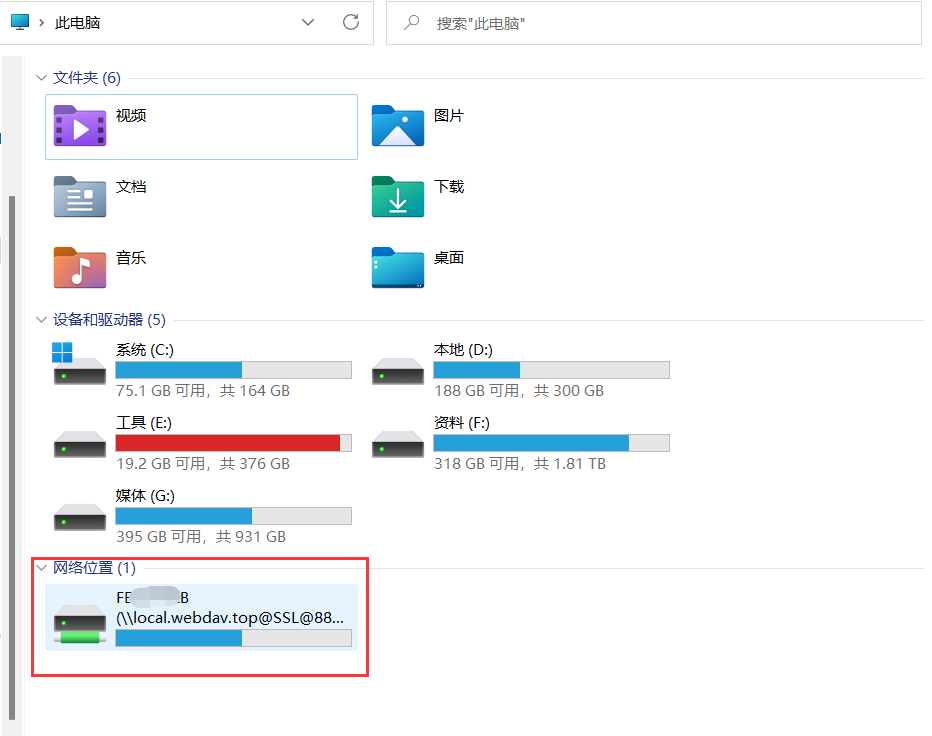
# 手机上配置Web DAV?
1.在上面第三步的时候,目标主机后,有个地址,我们整个地址复制下来;
PS:地址类似这种:http://192.168.2.5:8896//webdav/XXXXXXX
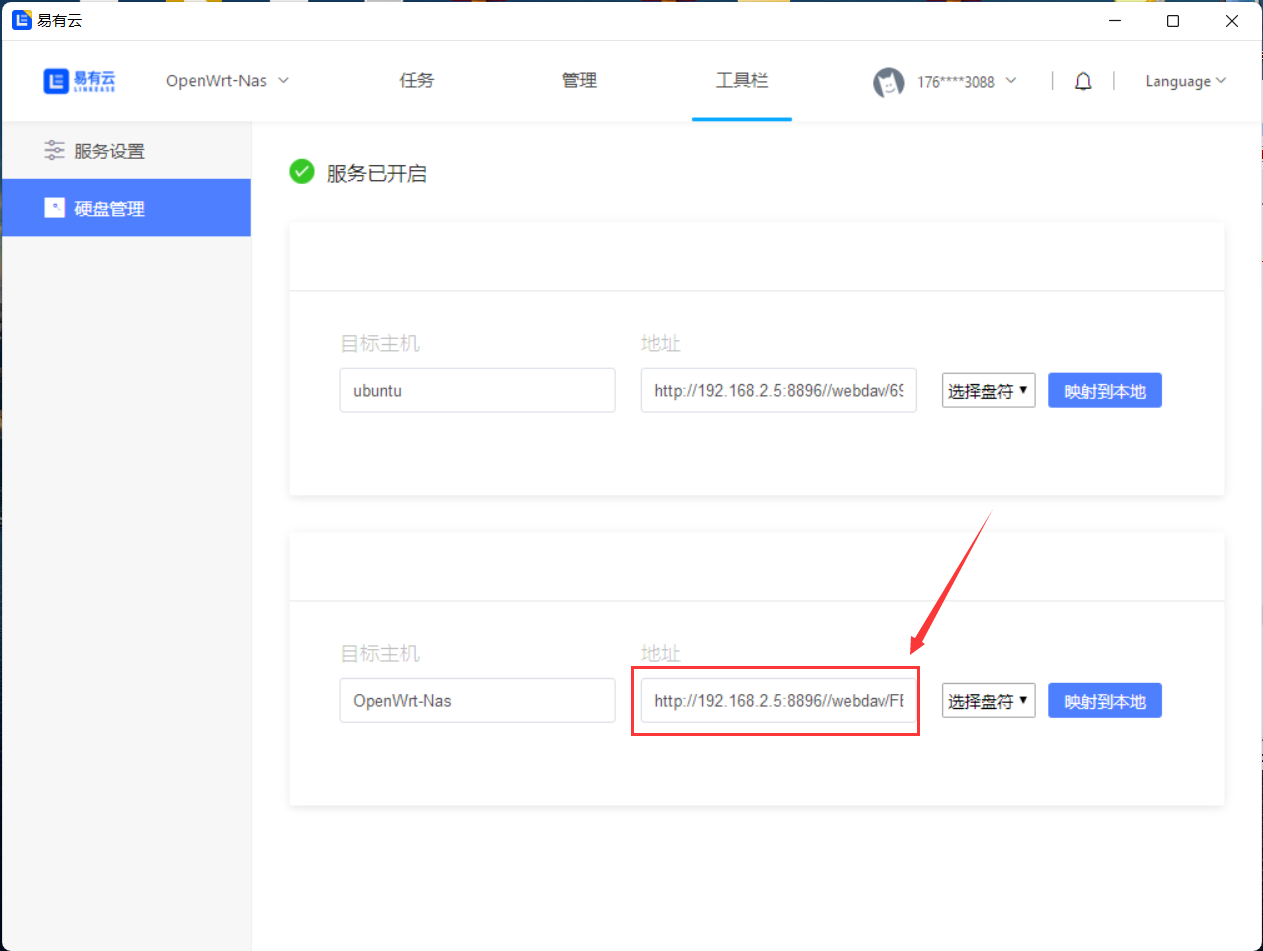
2.然后打开易有云App,首页——网络协议——Web DAV;
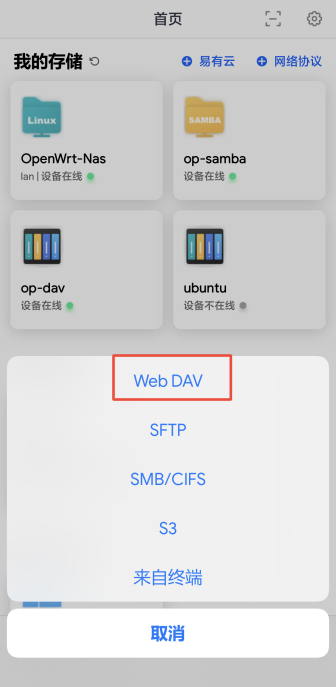
3.然后选关联设备,把前面复制的地址:http://192.168.2.5:8896//webdav/XXXXXXX 填写到服务器url;
PS:地址需要特别注意的,在端口后面的//,要去掉一个/,所以正确的url是:http://192.168.2.5:8896/webdav/XXXXXXX
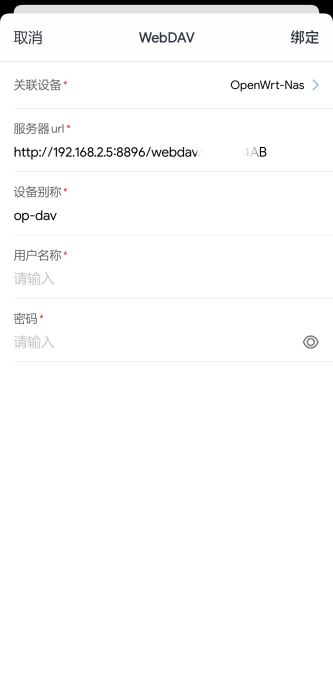
4.然后设置别称,用户名称是和密码(电脑端设置的Webdav用户和Webdav密码),填写完成后绑定。
5.回到易有云App首页就能看到刚绑定的Web DAV,点击就能访问。